有的win10用户在关机的时候遇到了有应用程序阻止的情况,导致无法正常关机,那么应该怎么解决呢?大家先调出运行窗口,然后输入regedit指令打开注册表编辑器,逐步定位到Desktop文件夹,接着右键该文件夹选择新建字符串值,并且将其命名为AutoEndTasks、数值数据改为1就可以了。
win10关机被程序阻止怎么办:
1.打开Win10电脑,按【win+R】快捷键,打开运行窗口,输入regedit,点击确定;
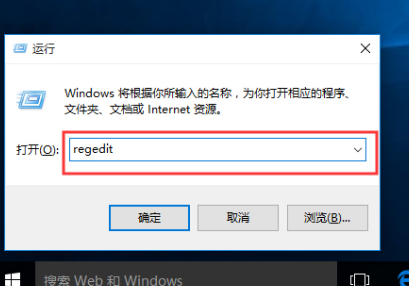
2.进去注册表编辑器,依次点击HKEY_USERS-》.DEFAULT-》Control Panel-》Desktop,再鼠标右键选择新建-》字符串值;
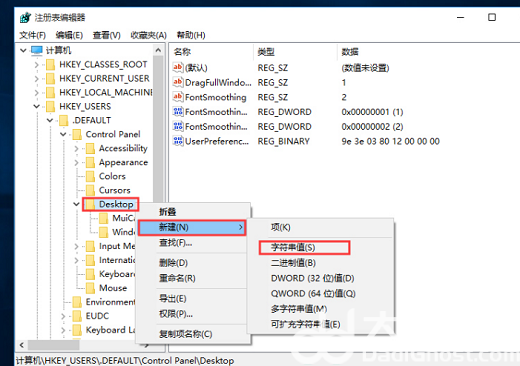
3.新建字符串命名为“AutoEndTasks”,并将值设置为1;
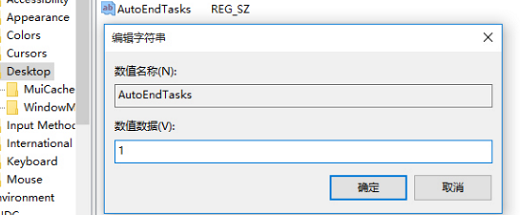
4.之后,当电脑重启或者关机的时候,该字符串就会自动关闭所有打开的应用程序。